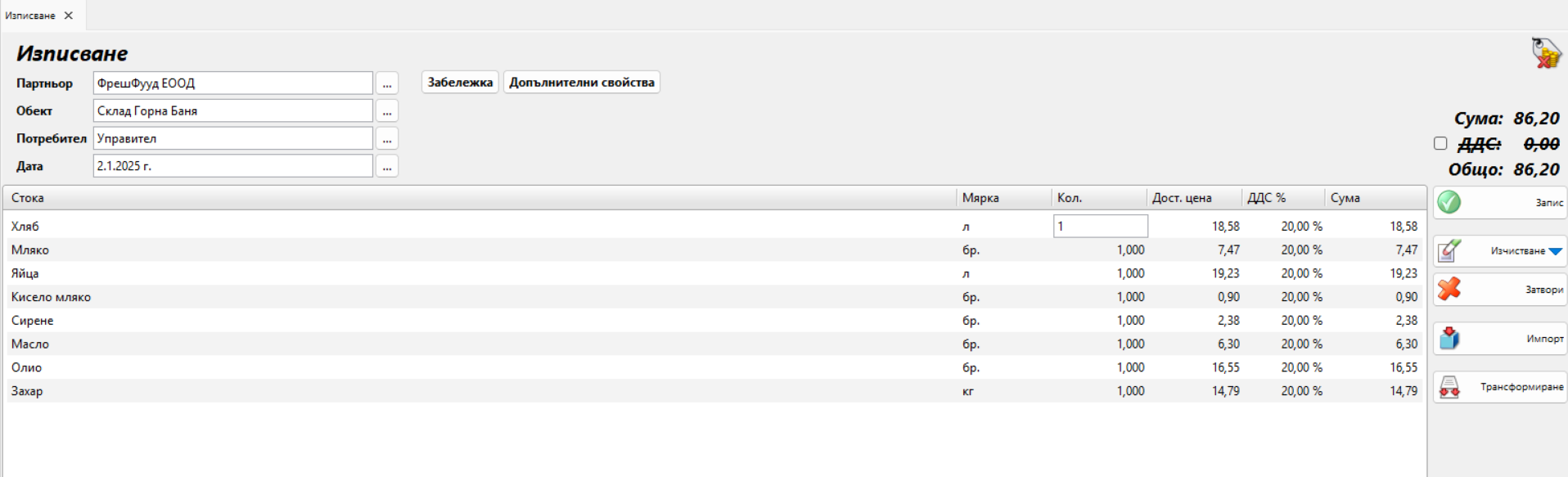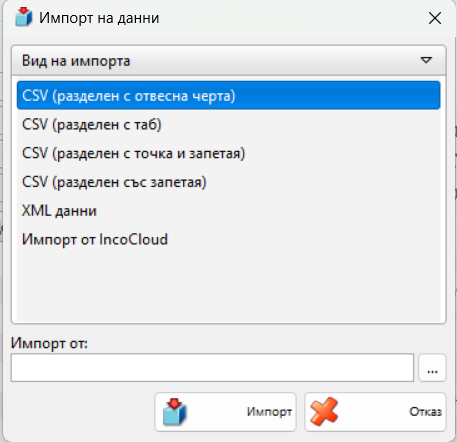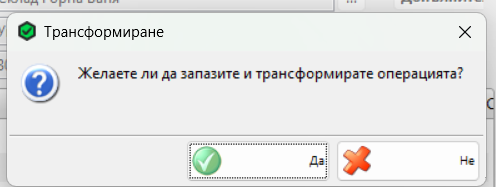Използвайте операцията Изписване, за да си помогнете при изписването на стоки за собствени нужди на компанията, например когато част от наличните стоки са необходими за вътрешни операции или за собствено потребление. Операцията е подобна на операция „Продажби“, но не се генерират приходи.
За да попълните прозореца „Изписване“, направете следното:
В полето Обект попълнете името на обекта, от който ще бъдат взети артикулите.
За да изберете обект, направете едно от следните действия:
- използвайте клавишната комбинация F4 в списъка с обекти;
- използвайте клавиша Enter в списъка с обекти;
- щракнете два пъти върху обекта в списъка;
- въведете името на обекта в текстовото поле;
- въведете кода на обекта в текстовото поле.
В полето (Потребител) въведете името на служителя, който ще извърши операцията.
За да изберете потребител, направете едно от следните действия:
- използвайте клавишната комбинация F4 в списъка с потребители;
- използвайте клавиша Enter в списъка с потребители;
- щракнете два пъти върху потребителя в списъка;
- въведете името на потребителя в текстовото поле;
- въведете кода на потребителя в текстовото поле.
В полето Стоки попълнете елементите, които ще бъдат изписани.
За да изберете стоки, направете едно от следните действия:
- използвайте клавиша F4 в списъка със стоки;
- въведете името на стоката в текстовото поле;
- щракнете двукратно върху стоката в списъка;
- въведете кода на стоката в текстовото поле;
- въведете баркода на стоката в текстовото поле.
В полето Дата попълнете датата на документа.
Изберете датата в прозореца Календар, като натиснете клавиша F4 или щракнете двукратно с мишката в текстовото поле.
Можете да добавите бележка към текущата операция, като използвате функцията Забележка.
Ако искате да изберете повече от една стока, отворете списъка със стоки, като натиснете клавиша F4, задръжте натиснат клавиша Ctrl и щракнете върху желаните стоки. Можете да изберете съседни стоки, като задържите натиснат клавиша Shift и използвате клавишите със стрелки.
В колоната Кол. попълнете броя на изписаните стоки. Натиснете бутона Enter, за да потвърдите. Приложението автоматично попълва колоните Покупна цена и Продажна цена**.** Използвайте същия метод, за да въведете данни за всеки артикул, който ще бъде изписан . За да запазите документа, натиснете клавиша F9. За да отмените операцията, натиснете клавиша Esc.
Чрез бутона Импортиране можете да изберете файл, който ще бъде импортиран в програмата. Този файл трябва да съдържа всички стоки и техните параметри за операцията.
Чрез бутона Трансформиране конкретното изписване може да се трансформира в други операции.
Ако работите с партиди, в прозореца за изписани стоки можете да въведете номер на партидата, сериен номер, дати на производство и срок на годност, както и местоположението на всяка партида в склада. След това въведете количество изписани стоки и натиснете Enter. Приложението ще раздели количеството по партиди в зависимост от метода, зададен в настройките на операциите. В случай че не предоставите информация за партидата, колоната Lot (Партида) се попълва автоматично с „NA“.
Ако работите с метода за управление на стоки „Избор“, след като въведете количество за изписване и натиснете Enter, приложението ще отвори прозорец, който съдържа всички налични партиди за избрания артикул. Изберете партида и натиснете Enter или натиснете бутона OK. След това партидата ще се попълни в прозореца за отписване.